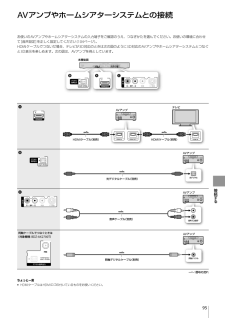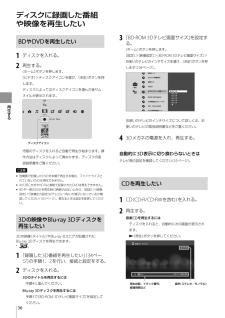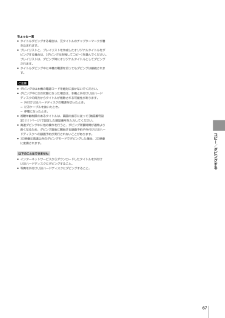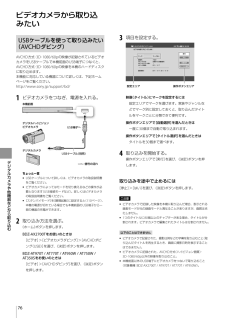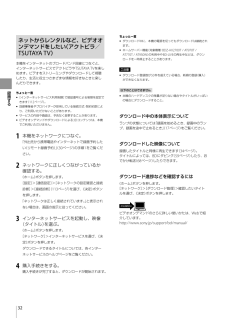Q&A
取扱説明書・マニュアル (文書検索対応分のみ)
"3D"4 件の検索結果
"3D"90 - 100 件目を表示
全般
質問者が納得シングルチューナーは、避けたほうがいいかもしれません。ほとんど録画しないと思っていても、2番組録画したいときはいつやってくるかわかりません(当方もテレビはほとんど見ませんが、TBS系列とNTV系列の同時録画経験があります)。
リンクにこだわるなら、いっそのことBD・HDD内蔵テレビを買うという手もありますが…
こちらも参考にしてください。
http://note.chiebukuro.yahoo.co.jp/detail/n4125
4994日前view41
全般
質問者が納得信用出来る会社です。
出来なければ倒産して居ますよ。
修理等はメーカーです、
製品は通常流通品ですから区別は有りません。
価格コム参加店です。
SONY
BDZ-AT350S
¥30,050
SONY
3D BRAVIA KDL-40HX720 [40インチ]
¥65,000
SONY 3D BRAVIA専用メガネ ブラック TDG-BR250-B ソニー (2011/4/30)
新品: ¥ 8,980
ラック
http://search.yahoo.co.jp/search?fr=slv...
5043日前view31
全般
質問者が納得>一度だけ何故か30分番組をDRモードで、5分でダビング出来た事があります。
>ちなみに家にはSHARPのBlu-rayレコーダーもありまして、こちらでは2時間の番組のダビングが5分~10分で出来ます。
これは、いずれも、ハードディスクに録画されている画質(モード)と
Blu-rayディスクに録画する画質(モード)が同じなので、高速ダビングといわれる書き込み方がされたからです。
ちなみに
私の持っているSonyレコーダーは、DRモード -> DRモードのときのみ高速ダビング可能...
5139日前view37
全般
質問者が納得3D用に製作された作品の立体度を強めることはできません。
それに3Dの作品は強すぎると視聴者の気分を害することもあるので、規格で決められた範囲で弱めに作られます。そういうものですので、ご理解ください。
4605日前view67
コピ /ダビングする57コピーできるディスク/映像の種類コピーできるディスク 次のページも参考にしてください。 録画モードと録画/ダビング可能時間(145ページ)。ダビングにかかる時間は、BDとDVDで異なります。DVDへのダビングは再生時間とほぼ同じ時間がかかります。BDには、DVDより短い時間でダビングできます。BD-REディスクはくり返し使えます。BD-R保存版にするときに使います。DVD-RW(12 cm)ディスクはくり返し使えます。DVD-R(12cm)保存版にするときに使います。8 cmのDVDDVD-R DL(2層)パッケージに「DL」/「2層」と記載されたDVDは使えません。DVD+RW/DVD+R/DVD+R DL(2層)DVDの後ろの文字が「+」と記載されたDVDは使えません。DVD-RAMDVDの後ろの文字が「RAM」と記載されたDVDは使えません。外部入力につないだ他機器の映像をディスクにコピーするには本機のハードディスクにダビングしてから(75ページ)、ディスクにダビングしてください(59、60ページ)。外付けUSBハードディスクに保存した映像をディスクにコピーするには 対象機...
デジタルカメラや他機器などから取り込む82必要な写真だけを選んで取り込むには1 「写真を取り込みたい 」(81ページ)の手順1、2を行う。2 取り込みたい写真を選ぶ。アルバムを選び、《決定》ボタンを押します。写真を選び、《オプション》ボタンを押します。3 コピー方法を選ぶ。[コピー]>[1ファイルコピー]>[確定]を選び、《決定》ボタンを押します。4 取り込み先のアルバムを選んで取り込みを開始する。取り込み先のアルバムを選び、《決定》ボタンを押します。デジタルカメラから写真をまるごと取り込むには 1つのフォルダに写真が500枚以下になるようデジタルカメラで撮影してください。 本機では501個以上のファイル*やフォルダを1つの階層で表示できません。500個を超えた場合は、一部表示されません。 本機には、取り込もうとしているフォルダの中の写真のみ取り込まれます。取り込もうとしているフォルダの中にあるフォルダは、取り込まれません。* JPEG/MPO以外のファイルも含む。動画を取り込みたい詳しくは、「ビデオカメラから取り込みたい」(76ページ)をご覧ください。ご注意 デジタルカメラで撮影した動画は、フォーマ...
再生する40録画中の番組を 追いかけ再生したいハードディスクに録画中の映像(タイトル)を再生できます。詳しくは、「 録画した番組や映像を再生したい 」(34ページ)の手順1をご覧ください。ちょっと一言 外付けUSBハードディスクのタイトルも追いかけ再生できます(対象機種:BDZ-AX2700T / AT970T / AT950W)。ご注意 BDに録画中のタイトルは追いかけ再生できません。 3D番組は、タイトル名の横に3Dアイコンが表示されていることを確認してから、追いかけ再生してください。早見再生したい( 音声付き早見)ハードディスクの映像(タイトル)を再生できます。 1 タイトルを再生(34ページ)し、音声付きで早見再生する。《黄》ボタンを押します。通常再生にするには、《黄》ボタンを押します。ちょっと一言 早見再生中に《青》ボタンを押すと、ダイジェスト早見再生します。 外付けUSBハードディスクのタイトルも早見再生できます(対象機種:BDZ-AX2700T / AT970T / AT950W)。ご注意 次のタイトルは早見再生できません。 BD/DVDのタイトル。 デジタルカメラなどで撮影...
接続する95AVアンプやホームシアターシステムとの接続お使いのAVアンプやホームシアターシステムの入力端子をご確認のうえ、つなぎかたを選んでください。お使いの環境に合わせて[音声設定]を正しく設定してください(104ページ)。HDMIケーブルでつないだ場合、テレビが3D対応のときは次の図のように3D対応のAVアンプやホームシアターシステムとつなぐと3D表示を楽しめます。次の図は、AVアンプを例としています。同軸ケーブルでつなぐときは(対象機種:BDZ-AX2700T) :信号の流れちょっと一言 HDMIケーブルはHDMIロゴの付いているものをお使いください。 本機後面HDMIケーブル(別売)HDMIケーブル(別売)AVアンプテレビ光デジタルケーブル(別売)AVアンプ音声ケーブル(別売)AVアンプ同軸デジタルケーブル(別売)AVアンプ
接続する97AVピュア接続で映像と音声を別々につなぐ 対象機種:BDZ-AX2700T高画質/高音質で楽しむHDMI AV独立ピュア出力機能を使うと、HDMI出力1端子から高画質の映像を、HDMI出力2端子から高音質の音声を同時に出力できます。映像はHDMI出力1端子、音声はHDMI出力2端子に固定されます。次の図のようにつなぐと、テレビやプロジェクターが3D対応のときに、AVアンプやホームシアターシステムが3D非対応でも3D表示を楽しめます。次の図は、AVアンプを例としています。HDMI出力を切り換えるには1 設定する。[HDMI AV独立ピュア出力]>[使用する]を選びます(110ページ)。2 切り換える。本機前面の《HDMI出力切換》ボタンを押して、本機前面のHDMI AVピュアランプを点灯させます。HDMI AVピュアランプ《HDMI出力切換》ボタン3 HDMI出力2端子の音声を設定する。必要に応じて設定してください(104ページ)。ご注意 DVI機器への接続は保障いたしません。 本機前面のHDMI AVピュアランプが点灯しているときは、HDMI機器制御機能は働きません。 HDMI AV...
再生する36ディスクに録画した 番組や映像を再生したいBDやDVDを再生したい1 ディスクを入れる。2 再生する。《ホーム》ボタンを押します。[ビデオ]>ディスクアイコンを選び、《決定》ボタンを押します。ディスクによってはディスクアイコンを選んだ後サムネイルが表示されます。ディスクアイコンBD-RE BDAVビ デ オ市販のディスクを入れると自動で再生が始まります。操作方法はディスクによって異なります。ディスクの取扱説明書をご覧ください。ご注意 他機器で記録したDVDを本機で再生する場合、ファイナライズされていないDVDは再生できません。 AVCREC方式やHD Rec規格で記録されたDVDは再生できません。 BDや一部のDVDを再生時に映像が出ないときは、[設定]>[映像設定]>[映像出力設定]がテレビにつないだ端子になっているか確認してください(103ページ)。異なるときは設定を変更してください。3Dの映像やBlu-ray 3Dディスクを再生したい3Dの映像(タイトル)やBlu-ray 3Dロゴ*が記載されたBlu-ray 3Dディスクを再生できます。* 1 「 録画した3 D番組を再生したい ...
コピ /ダビングする67ちょっと一言 タイトルダビングする場合は、元タイトルのチャプターマークが書き込まれます。 プレイリストと、プレイリストを作成したオリジナルタイトルをダビングする場合は、[ダビング元を残してコピー]を選んでください。プレイリストは、ダビング時にオリジナルタイトルとしてダビングされます。 タイトルダビング中に本機の電源を切ってもダビングは継続されます。ご注意 ダビング中は本機の電源コードを絶対に抜かないでください。 ダビング中に次の状態になった場合は、本機と外付けUSBハードディスクの両方からタイトルが削除される可能性があります。 外付けUSBハードディスクの電源を切ったとき。 USBケーブルを抜いたとき。 停電になったとき。 視聴年齢制限のあるタイトルは、画面の指示に従って[暗証番号設定](111ページ)で設定した暗証番号を入力してください。 高速ダビング中に他の操作を行うと、ダビング所要時間が通常より長くなるため、ダビング直後に開始する録画予約や外付けUSBハードディスクへの録画予約が実行されないことがあります。 3D映像は高速以外のダビングモードでダビングした場...
デジタルカメラや他機器などから取り込む76ビデオカメラから取り込みたいUSBケーブルを使って取り込みたい(AVCHDダビング)AVCHD方式・3D・1080/60pの映像が記録されているビデオカメラをUSBケーブルで本機前面のUSB端子につなぐと、AVCHD方式・3D・1080/60pの映像を本機のハードディスクに取り込めます。本機能に対応している機器について詳しくは、下記ホームページをご覧ください。http://www.sony.jp/support/bd/1 ビデオカメラをつなぎ、電源を入れる。ちょっと一言 USBケーブルについて詳しくは、ビデオカメラの取扱説明書をご覧ください。 ビデオカメラによってはモードを切り換えるなどの操作が必要となります(USB接続モードなど)。詳しくはビデオカメラの取扱説明書をご覧ください。 [スタンバイモード]を[瞬間起動]に設定すると(110ページ)、本機の電源が切れている場合でも本機前面のUSB端子から一部の機器の充電ができます。2 取り込み方法を選ぶ。《ホーム》ボタンを押します。BDZ-AX2700Tをお使いのときは[ビデオ]>[ビデオカメラダビング]>[AVC...
デジタルカメラや他機器などから取り込む88ちょっと一言 ワンタッチディスクダビング中に本機の電源を切ってもダビングは継続されます。 ワンタッチディスクダビング後にデジタルハイビジョンビデオカメラで撮影を追加した場合は、再度ワンタッチディスクダビングを行うと、追加した映像だけダビングされます。ダビングを途中で止めるには[停止]>[はい]を選び、《決定》ボタンを押します。ダビングが止まるまでに数十秒かかることがあります。ダビングを途中でやめると、ダビングしていた映像(タイトル)はディスクに残りません。また、BD-Rの場合はディスクの空き容量が減ります。ご注意 ダビングすると、日付ごとに場面をまとめたタイトルとして記録されます。各撮影場面はチャプターとして引き継がれます。ただし、1日の撮影場面の数が多い場合や3D・1080/60pのタイトル結合となる場合、ダビング時に複数のタイトルに分割されることがあります。 デジタルハイビジョンビデオカメラで多数の編集点を追加した場合、ダビング時に編集点の一部が失われることがあります。 デジタルハイビジョンビデオカメラで記録した映像をダビングすると、表示される録画モード...
録画する32ネットからレンタルなど、ビデオオンデマンドをしたい( アクトビラ/TSUTAYA TV)本機をインターネットのブロードバンド回線につなぐと、インターネットサービスでアクトビラやTSUTAYA TVを楽しめます。ビデオをストリーミングや ダウンロードして視聴したり、生活に役立つさまざまな情報を好きなときに楽しんだりできます。ちょっと一言 [インターネットサービス利用制限]で暗証番号による制限を設定できます(112ページ)。 回線事業者やプロバイダーが採用している接続方式・契約約款により、ご利用いただけないことがあります。 サービスの内容や画面は、予告なく変更することがあります。 ビデオオンデマンドやダウンロードによる3Dコンテンツは、本機でご利用いただけません。1 本機をネットワークにつなぐ。「外出先から携帯電話やインターネットで録画予約したい( リモート録画予約) 」(30ページ)の手順1をご覧ください。2 ネットワークに正しくつながっているか確認する。《ホーム》ボタンを押します。[設定]>[通信設定]>[ネットワークの設定確認と接続診断]>[接続診断](113ページ)を選び、《決定》ボタ...
- 1